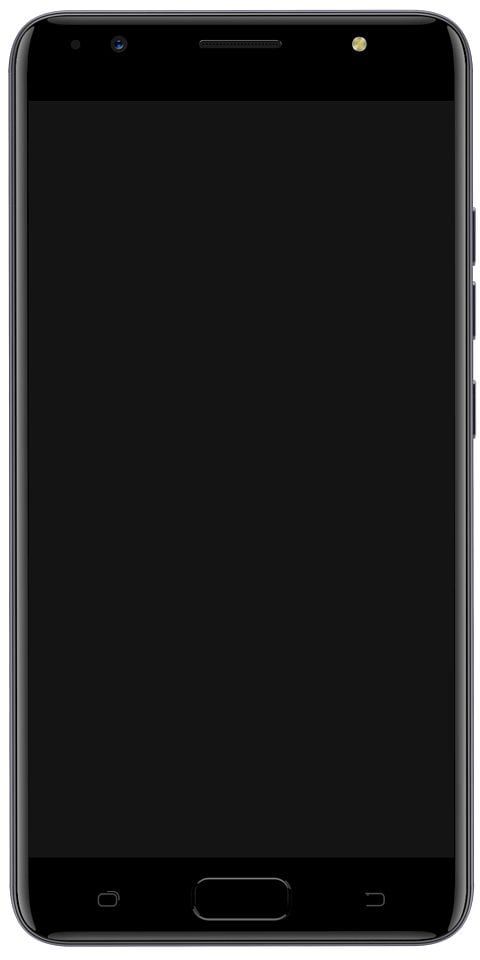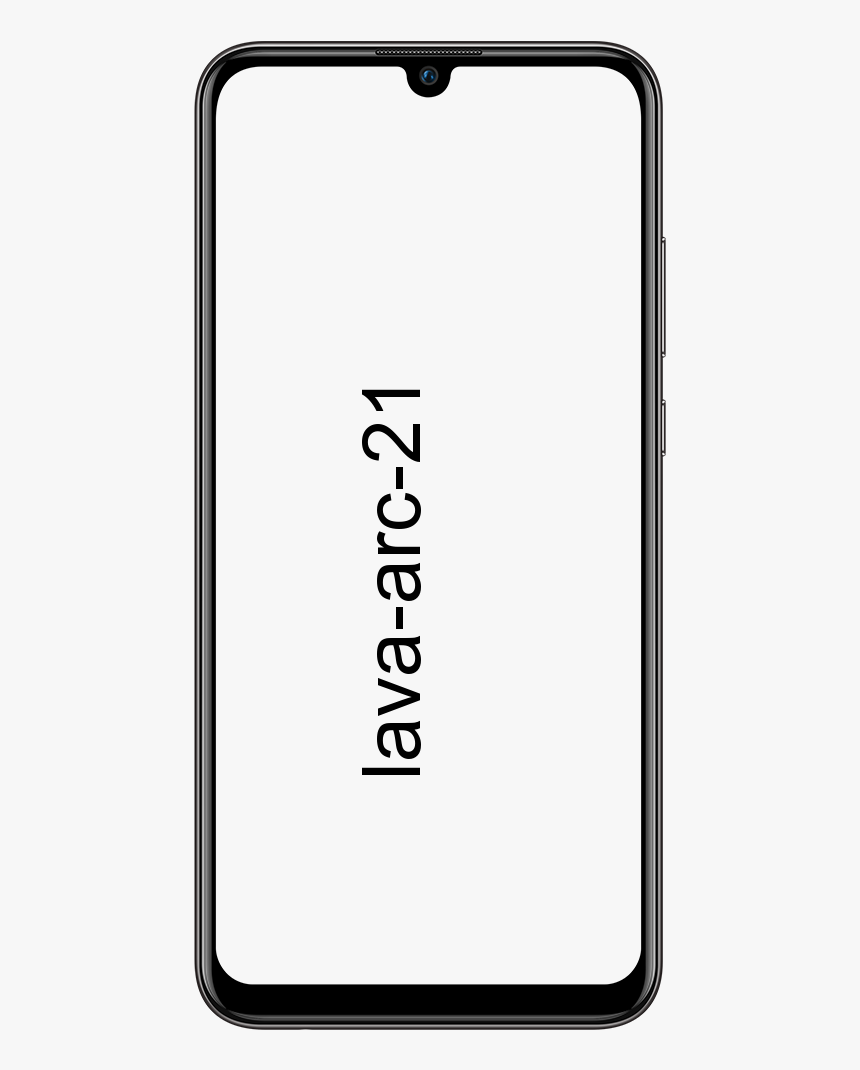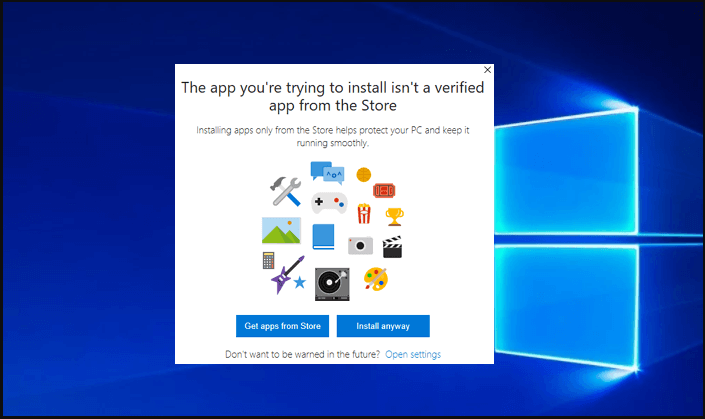मैक पर डू नॉट डिस्टर्ब मोड के लिए कीबोर्ड शॉर्टकट कैसे बनाएं
जब मैं Apple से कोई नया उत्पाद ख़रीदता हूँ, तो उनमें से एक यह है कि जिस तरह से मुझे सूचनाएं दिखाई जाती हैं, उसे कॉन्फ़िगर करना है। मुझे किसी चीज़ पर ध्यान केंद्रित करने में बहुत अच्छी तरह से साथ नहीं मिलता है और अचानक देखता है कि एक अधिसूचना स्क्रीन के हिस्से पर कैसे आक्रमण करती है। इसलिए, परेशान न करें मोड को सक्षम/अक्षम करने के लिए मैक पर कीबोर्ड शॉर्टकट बनाने में सक्षम होना आवश्यक है।

कीबोर्ड शॉर्टकट बनाएं और आप अधिक उत्पादक होंगे
अगर मैं इस तरह का लेख लिख रहा हूँ औरमुझे एकाग्रता चाहिए,मुझे कम से कम यह चाहिए कि सूचनाएं मुझ पर बमबारी करें और जो मैं लिख रहा हूं उसका ट्रैक खो दें। इसलिये डू नॉट डिस्टर्ब मोड को सक्रिय करने के लिए कीबोर्ड शॉर्टकट बनाने का निम्नलिखित ट्यूटोरियल, अस्थायी रूप से, एक आशीर्वाद है।
इसे बनाने का तरीका काफी सरल है और इसमें आपको कुछ ही मिनट लगेंगे। उन चरणों से अवगत रहें जिनका पालन किया जाना चाहिए, क्योंकि आप इसे करने में समय बर्बाद नहीं करेंगे, मैं आपको विश्वास दिलाता हूं, यह अधिक है, भविष्य में आप अधिक उत्पादक होंगे।
कीबोर्ड शॉर्टकट बनाने के लिए अनुसरण करने के चरण:
- अपने मैक के आइकन पर क्लिक करें और सिस्टम प्राथमिकताएं चुनें
- विकल्प कीबोर्ड चुनें और उसके भीतर त्वरित कार्य
- स्क्रॉल करेंयोजना नियंत्रणऔर सक्षम/अक्षम डिस्टर्ब न करें फ़ंक्शन का पता लगाएं
- सुनिश्चित करें कि आपका चेकबॉक्स सेट है, सक्रिय है
- अपने माउस के सेकेंडरी बटन वाले विकल्प पर क्लिक करें और उन चाबियों का संयोजन चुनें जो आपके लिए सबसे उपयुक्त हों। विशेष रूप से इसे निष्पादित करना और याद रखना आसान है।
आपको जो बात ध्यान में रखनी चाहिए वह है ऐसे संयोजन का चयन करना जो मौजूद नहीं है , क्योंकि इस तरह हम सुनिश्चित करते हैं कि हम उनमें से किसी को भी अधिलेखित न करें जो पहले से काम कर रहे हैं। अब, यदि यह एक अनुक्रम है जिसका हम कभी उपयोग नहीं करेंगे, तो यह थोड़ा सा भी सत्य नहीं देता है।
याद रखें कि यदि आप अपने चुने हुए को बहुत अधिक आश्वस्त नहीं करते हैं, तो आप इसे हमेशा संपादित कर सकते हैं जब तक आपको वह कीबोर्ड शॉर्टकट नहीं मिल जाता जो आपको सबसे ज्यादा पसंद है।
एक बार सक्रिय होने के बाद, आपको परेशान न करें मोड को सक्रिय या निष्क्रिय करने के लिए केवल कुंजी संयोजन निष्पादित करना होगा। बहुत उपयोगी जब आपको अधिकतम एकाग्रता की आवश्यकता होती है या जब आप होते हैंअपनी पसंदीदा श्रृंखला या फिल्म देखना.
यह भी देखें: IOS 13 में स्क्रीन टाइम के साथ संचार सीमा कैसे स्थापित करें?